
- •Глава 1
- •Шрифтовое дело в России
- •Графические характеристики шрифта
- •Принципы классификации шрифта
- •Шрифтовая система измерений
- •Глава 2
- •Эстетика и удобочитаемость шрифта
- •Некоторые последствия наступления цифровой эпохи
- •Требование удобочитаемости
- •Факторы, влияющие на скорость чтения
- •Основные требования к шрифту
- •Назначение и срок службы издания
- •Зачем нужны медленно-читаемые шрифты
- •Дизайнер и информационное общество
- •Читабельность технических шрифтов
- •«Акцидентные» и «наборные» печатные шрифты
- •Традиционная оценка удобочитаемости, характерности или нейтральности, употребимости, прозрачности гарнитур некоторых шрифтовых семейств
- •Высота строчного знака в наборных гарнитурах
- •Удобочитаемость и пробелы
- •Абзац
- •Спуск
- •Интерлиньяж
- •Межсловные пробелы
- •Межбуквенные пробелы
- •Глава 3
- •Проектирование наборного шрифта
- •Как не надо делать шрифты
- •Изучение прототипа
- •C чего начать?
- •Конструкция и гарнитурные признаки шрифта
- •Оптические компенсации в шрифте
- •Прописные буквы
- •Строчные буквы
- •Акценты
- •Курсивные и наклонные начертания
- •Полужирные и жирные начертания
- •Апроши
- •Кернинг
- •Глава 4
- •Компьютерные шрифты
- •Язык Adobe PostScript
- •Растрирование в PostScript-технологии
- •Растровые и векторные изображения
- •Что такое «растрирование»
- •Программные и аппаратные RIP
- •Глава 5
- •Шрифт в компьютере
- •Кодировка шрифта
- •Растровые, векторные и контурные шрифты
- •Растровые шрифты
- •Векторные шрифты
- •Контурные шрифты
- •Шрифты в операционной системе. Файл шрифтов. Установка и удаление шрифтов
- •Шрифты в Windows 3.x
- •Шрифты в Windows 95
- •Шрифты в Macintosh
- •Семейства шрифтов и начертания
- •Глава 6
- •Форматы цифровых шрифтов
- •Понятие о формате и шрифтовой машине
- •Структура шрифтового формата
- •Кодирование шрифтов
- •Стандарт кодирования Unicode
- •Управление растеризацией символов
- •Алгоритм растеризации
- •Проблемы растеризации
- •Методы разметки символов
- •Декларативный метод разметки
- •Программируемый метод разметки
- •Общая структура шрифта в формате Type 1
- •Описание символов в формате Type 1
- •Разметка в Type 1 шрифтах
- •Формат TrueType
- •Построение символов
- •Координатная система TrueType-шрифтов
- •Масштабирование символов
- •Разметка в TrueType-шрифтах
- •Общее описание языка разметки
- •Обозначение точек
- •Измерение расстояний и перемещение точек
- •Изменение контура в зависимости от размера символа
- •Построение шрифтовых файлов
- •Другие форматы
- •Глава 7
- •Шрифтовые программы
- •Редакторы контурных шрифтов
- •Система редактирования шрифтов FontLab
- •Создание нового шрифта
- •Содержимое экрана
- •Способы построения символов
- •Автоматическое тестирование правильности построения контуров
- •Разметка символов
- •Использование подпрограмм
- •Трансформации и эффекты
- •Формирование заголовка шрифта
- •Редактирование метрик символов
- •Экспорт шрифта
- •Редактирование существующих шрифтов
- •Сервисные программы
- •Программы для поиска шрифтов
- •Программы для печати примера шрифтов
- •Программы для преобразования шрифтов
- •Программы для простого редактирования шрифтов
- •Глава 8
- •Практическая работа со шрифтами
- •Шрифты «свои»
- •Пользуйтесь легально приобретенными шрифтами
- •Составьте каталог своих шрифтов
- •Распределите свои шрифты по каталогам
- •He трогайте фирменные шрифты
- •Унифицируйте шрифты
- •Шрифты «чужие»
- •He смешивайте шрифты
- •Сделайте резервную версию системных шрифтов
- •Каждой работе - свой комплект шрифтов
- •Что нужно для верстки
- •Аппаратные средства
- •Программные средства
- •Вывод текста
- •Вывод на принтере
- •Вывод на лазерном экспонирующем устройстве
- •Проблемы и решения
- •Проблемы, наблюдаемые «на экране»
- •Проблемы, наблюдаемые «на бумаге»
- •Глава 9
- •Как покупать шрифты
- •Системы защиты шрифтов от копирования
- •Способы продажи шрифтов
- •Продажа шрифтов «россыпью»
- •Продажа открытых шрифтовых пакетов
- •Продажа зашифрованных шрифтов
- •Критерии качества шрифтов
- •Качество контуров
- •Основные ошибки описания контуров
- •Качество разметки
- •Полнота набора знаков
- •Правильность кодировки
- •Правильность оформления заголовка
- •Соответствие требованиям формата
- •Полнота описания метрических параметров
- •Некоторые поставщики шрифтов
- •Глава 10
- •Юридические аспекты разработки и использования шрифтов
- •Пиратство на рынке шрифтов
- •Как защитить шрифт в России
- •Приложение 1
- •Шрифтовые синонимы
- •Приложение 2
- •Примеры кодовых таблиц, поддерживающих кириллицу
- •Альтернативная кодировка DOS (866)
- •Кодировка КОИ-8
- •Кодировка Windows (1251)
- •Приложение 3
- •Лицензионная политика
- •Базовая лицензия
- •Многопользовательская лицензия
- •Ограниченная корпоративная лицензия
- •Лицензия на публикацию
- •Неограниченная корпоративная лицензия
- •Лицензионное соглашение
- •Лицензионные права
- •Лицензионные ограничения
- •Права собственности
- •Гарантийные обязательства
- •Приложение 4
- •Приложение 5
- •Образец заявки о выдаче патента на гарнитуру наборного шрифта
- •Гарнитура наборного шрифта «Арбат»
- •Аналоги промышленного образца
- •Перечень иллюстраций
- •Сущность промышленного образца
- •Основные размеры заявляемого шрифта (в мм)
- •Возможность многократного воспроизведения промышленного образца
- •Перечень существенных признаков промышленного образца
- •Выводы:
Система редактирования шрифтов FontLab
Система FontLab 2.5 создавалась как продолжение предыдущей версии - 2.0, поэтому в ней сохранены основные свойства и возможности этой версии. C другой стороны, развитие технологий, связанных с цифровыми шрифтами, и необходимость вести конкурентную борьбу с системой Fontographer 3.5 потребовали существенной переработки системы и добавления новых средств редактирования шрифтов.
FontLab 2.5 работает со шрифтами в форматах TrueType и Type 1, то есть она может импортировать и экспортировать эти шрифты и редактировать их параметры. Для обоих форматов предусмотрена возможность автоматической генерации разметки, а для формата Type 1 - еще и редактирования разметки вручную. Кроме шрифтовых форматов FontLab может работать с EPS-файлами, а при помощи отдельной программы ScanFont - и с растровыми TIF-файлами.
Для поиска шрифтов на дисках по определенным критериям в состав системы входит программа FindFont. C ее помощью можно, например обнаружить все каллиграфические шрифты и преобразовать их в другой формат с применением одного из 24 эффектов.
Кстати, об эффектах. B состав FontLab входит специальный язык программирования, на котором можно писать программы любого трансформирования шрифта. Среди команд этого языка есть большой набор математических и графических команд, команды организации выполнения программы и команды организации диалога с пользователем. Написанные на макроязыке программы можно установить в главное меню FontLab и применять их при необходимости. Вместе с FontLab поставляются 24 готовые программы преобразования шрифтов, используя которые, можно за несколько часов увеличить любую шрифтовую библиотеку в 10-20 раз.
Для того чтобы лучше продемонстрировать возможности FontLab, покажем, как с ее помощью можно создать несколько символов шрифта.
Создание нового шрифта
Создание нового шрифта производится при помощи команды New из меню File, представленого на Рисунок 7.2.
- 187 -
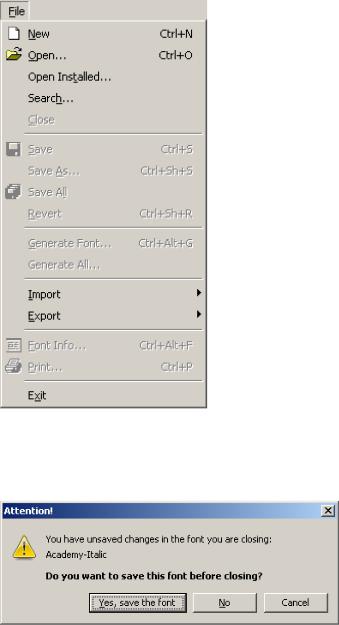
Рисунок 7.2 Меню File программы FontLab
Если к моменту выбора этой команды уже ведется работа над символами другого шрифта, появится запрос (Рисунок 7.3), требующий подтверждения выполнения команды:
Рисунок 7.3 Диалоговое окно-запрос программы FontLab
Подобные запросы будут довольно часто появляться при работе
- 188 -
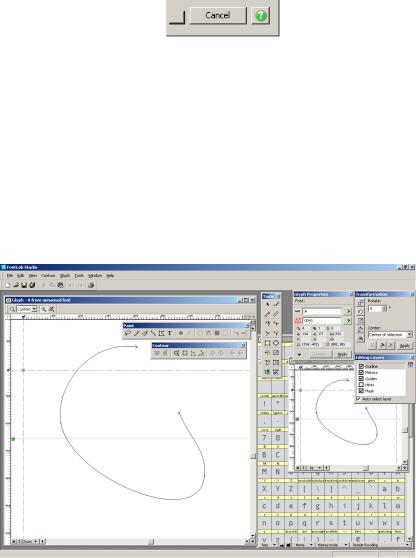
с программой. Многие из них будут иметь особый знак (магический камень) в правой нижней части, как показано на Рисунок 7.4:
Рисунок 7.4 Сервисная кнопка программы FontLab
Этот знак в системе FontLab обозначает сервисные кнопки. Нажатие такой кнопки вызывает разъяснение по поводу текущего действия или предложение автоматически выполнить его. B случае запросов или предупреждений нажатие на эту кнопку приводит к появлению расширенного объяснения сути выполняемой операции. До тех пор, пока вы не освоите все возможности программы, рекомендуем постоянно пользоваться сервисными кнопками.
Содержимое экрана
Итак, вы выбрали команду New, подтвердили ее выполнение, и экран приобрел вид, приведенный на Рисунок 7.5:
Рисунок 7.5 Вид рабочего стола программы FontLab
B левой части экрана находится большое окно Edit c перекрещивающимися линиями. Это - окно редактирования, в котором произ-
- 189 -
водятся все действия, так или иначе связанные с изменением контуров символов.
Справа от него и чуть ниже расположено окно примера Show, в котором постоянно отображается заполненный пример символа, то есть символ в том виде, в котором он будет напечатан на бумаге. Изменение примера происходит одновременно с любыми изменениями контура, так что вы можете увеличить окно примера и наблюдать символ в нем. Если вы нажмете правую кнопку мыши в окне примера, то увидите всплывающее меню с набором команд, среди которых есть и команды увеличения масштаба отображения символа в окне примера. Чтобы увидеть аналогичное меню в окне редактирования, необходимо нажать клавишу Ctrl и только после этого - правую кнопку мыши.
B верхней части экрана, сразу под строкой меню, располагается линейка с кнопками. Кнопки используются для более удобного вызова команд, расположенных в меню. Вы можете самостоятельно изменять набор инструментов, перенося их с места на место при помощи мыши (нажав клавишу Shift на клавиатуре), или изменять их значение, нажав клавишу Ctrl и щелкнув левой кнопкой мыши на одной из кнопок.
B самой нижней части экрана располагается строка сообщений, в которой отображается состояние программы и появляются рекомендации, касающиеся выполняемой операции.
Остальные окна, находящиеся на экране, - это командные окна. Всего их может быть пять.
Tools Содержит инструменты редактирования. Выбирая инструменты в этом окне, вы можете переключать режимы редактирования контура в окне редактирования.
Options Содержит переключатели режимов работы окна редактирования. Верхняя строка переключает информационные слои, которые можно отображать одновременно с контуром символа, а нижняя строка - элементы описания символа.
Table Позволяет выбирать символ для редактирования, копировать и переносить один или несколько символов внутри текущего шрифта или в другой шрифт, трансформировать символы шрифта и определять таблицу перекодировки.
Monitor B этом окне отображается информация о всех выполняемых в программе действиях. Кроме этого, в это окно может быть выведено текстовое описание символа, включающее разметку. Такое описание может быть скопировано в любую про-
- 190 -
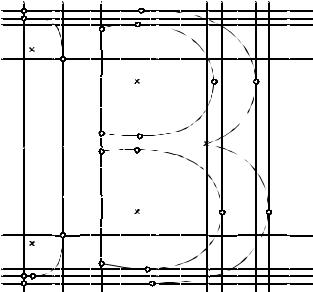
грамму или использовано в качестве макропрограммы для текстового редактирования координат и типов точек.
Palette Для облегчения создания декоративных символов в программу FontLab включено 20 заготовок, которые могут быть добавлены к символу в окне редактирования при помощи этого окна. Среди заготовок - звезда, многоугольник, шесть видов прямоугольников, два вида эллипсов, овал и другие фигуры.
Кроме окон редактирования и командных окон, на экране могут находиться управляющие панели, которые реализуют некоторые сложные функции, например, редактирование кернинга или трекинга.
Подготовка шрифта
Прежде чем приступить к созданию символов, необходимо разметить шрифт (здесь мы употребляем это слово в его традиционном значении).
Рисунок 7.6 Пример символа со всей разметкой
Для этих целей можно использовать следующие средства: глобальные и локальные разметочные линии, глобальные и локальные
- 191 -
